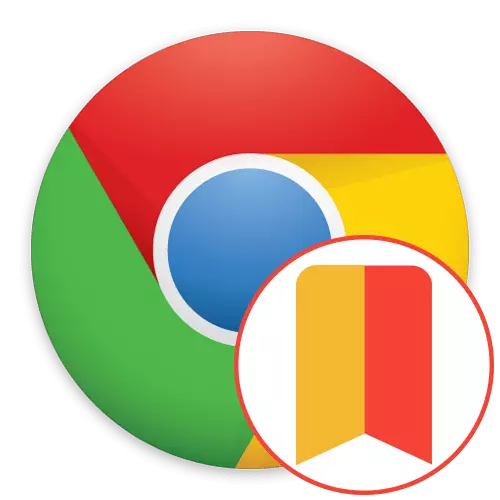
डीफॉल्टनुसार, Google Chrome मध्ये व्हिज्युअल बुकमार्क आहेत जे आपल्याला त्वरीत विविध साइटवर जाण्याची परवानगी देतात. तथापि, सर्व वापरकर्ते त्यांचे अंमलबजावणी सुचवत नाहीत आणि इंटरफेसच्या या भागास दुसर्या गोष्टीकडे बदलण्यासाठी इच्छा उद्भवली. अशा परिस्थितीत, यान्डेक्स व्हिज्युअल बुकमार्क नावाच्या त्यांच्या विस्ताराचा वापर करण्याचा प्रस्ताव देतात. मानक टाइल आणि चिन्हे सानुकूलित आणि सोयीस्कर पॅनेलमध्ये पुनर्स्थित करण्यासाठी ते विशेषतः तयार केले गेले. हे इंस्टॉलेशनबद्दल आणि क्रोममध्ये या विस्ताराचा वापर खाली चर्चा होईल.
आम्ही Google Chrome मधील Yandex मधील विस्तार व्हिज्युअल बुकमार्क वापरतो
आम्ही चरण-दर-चरण सूचनांच्या स्वरूपात समान सामग्री अंमलबजावणी करण्याचा प्रयत्न करतो जेणेकरून वापरकर्त्यास सहजतेने परस्परसंवादाच्या प्रत्येक गोष्टीला सहज आणि द्रुतपणे शोधू शकेल की ते स्थापित करणे आणि कायमस्वरूपी ते वापरा. यांडेक्समधील व्हिज्युअल बुकमार्क अपवाद नसतील, आणि नंतर आपण त्याच संरचनेचे पालन केले पाहिजे, याचा पहिला टप्पा अनुप्रयोगाची स्थापना करण्यासाठी आहे.चरण 1: स्थापना
इंस्टॉलेशन प्रक्रिया मानकांपेक्षा व्यावहारिकदृष्ट्या भिन्न नाही - सर्व कार्ये अधिकृत ऑनलाइन स्टोअर Chrome मध्ये होतात. तथापि, अशा नवीन वापरकर्त्यांना अशा कार्यामध्ये कधीच येत नाही, यात अडचणी येऊ शकतात, म्हणून आम्ही विशेषतः त्यांच्यासाठी खालील सूचना लिहिल्या आहेत.
Google Webstore पासून Yandex पासून व्हिज्युअल बुकमार्क डाउनलोड करा
- अॅड-ऑन सेटिंग्ज पृष्ठावर जाण्यासाठी उपरोक्त दुवाण्याचा फायदा घ्या. येथे आपल्याला "स्थापित" बटणामध्ये स्वारस्य आहे.
- विनंती केलेल्या परवानग्यांची अधिसूचना प्रदर्शित करताना, आपल्या हेतूंची स्थापना करा.
- त्यानंतर, शीर्षस्थानी व्हिज्युअल बुकमार्कचे एक नवीन चिन्ह होते, याचा अर्थ ऑपरेशन यशस्वी झाला आहे.

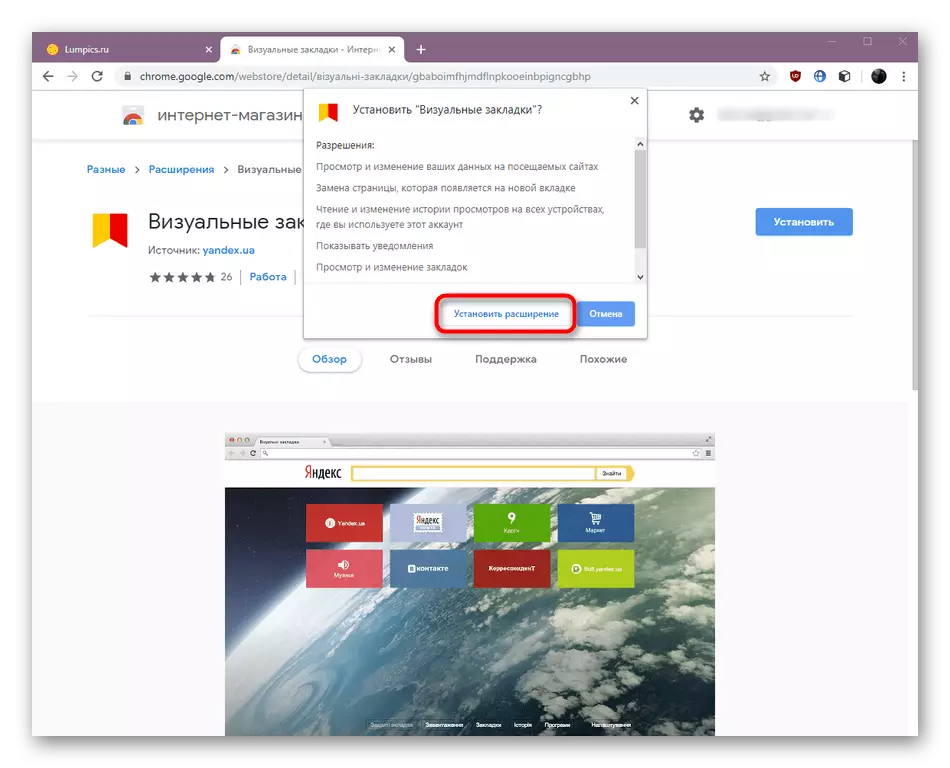
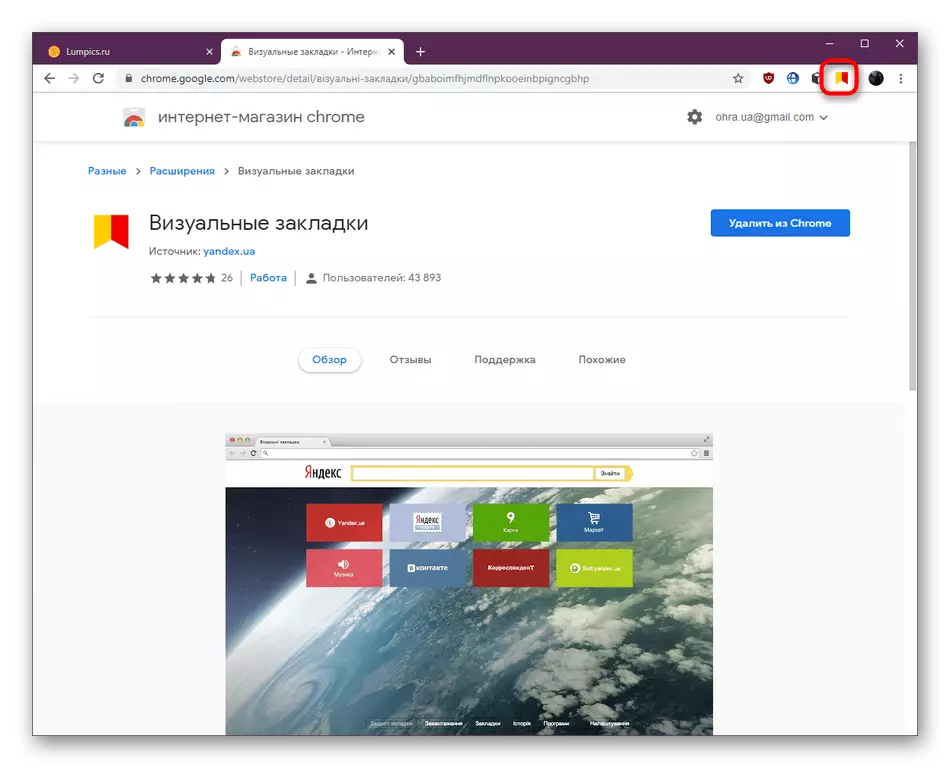
बर्याच बाबतीत, सर्वकाही कोणत्याही समस्यांशिवाय उत्तीर्ण होते, परंतु ब्राउझर किंवा सिस्टम अपयशांचे अंतर्गत बग विविध प्रकारच्या विस्तारांची स्थापना करण्यास समस्या उत्तेजन देऊ शकतात. जेव्हा ही परिस्थिती खरोखरच घडली तेव्हा आमच्या वेबसाइटवर पुढील लेखात सादर केलेल्या शिफारसींचा फायदा घ्या.
अधिक वाचा: Google Chrome मध्ये विस्तार स्थापित नसल्यास काय करावे
चरण 2: मुख्य क्रियांची अंमलबजावणी
आपल्याला व्हिज्युअल बुकमार्कमध्ये स्वारस्य असल्यास, आपल्याला आधीपासून माहित आहे की जेव्हा आपण एक नवीन टॅब उघडता तेव्हा टाईलचे एक गट दिसून येते, ज्यासाठी प्री-जतन केलेल्या साइटवर संक्रमण उत्तेजित करते. तथापि, या अनुप्रयोगाची इतर वैशिष्ट्ये आहेत, ज्यास मानले जाणे आवश्यक आहे.
- प्रथम, व्हिज्युअल बुकमार्क प्लसच्या स्वरूपात बटण दाबून एक नवीन टॅब उघडताना फक्त दिसून लक्ष द्या, आपण त्यांना पाहू शकता आणि ब्राउझरच्या शीर्ष पट्टीवर प्रदर्शित अॅड-ऑन चिन्हावर क्लिक करुन पाहू शकता.
- टाईल अंतर्गत ब्राउझरमध्ये बांधलेल्या मेनूमध्ये संक्रमण करण्यासाठी जबाबदार चार बटणे आहेत.
- जेव्हा आपण एका शिलालेखांवर क्लिक करता तेव्हा संबंधित माहितीसह एक नवीन टॅब स्वयंचलितपणे उघडतो.
- Yandex.dzen च्या सेवेमधील वैयक्तिक शिफारसींसह स्वत: ला परिचित करण्यासाठी नवीन टॅब खाली स्त्रोत. सामान्यतः, येथे नवीनतम बातम्या प्रदर्शित केली आहे. याव्यतिरिक्त, कंपनीच्या कंपनी शोध इंजिनमध्ये प्रवेश आहे.
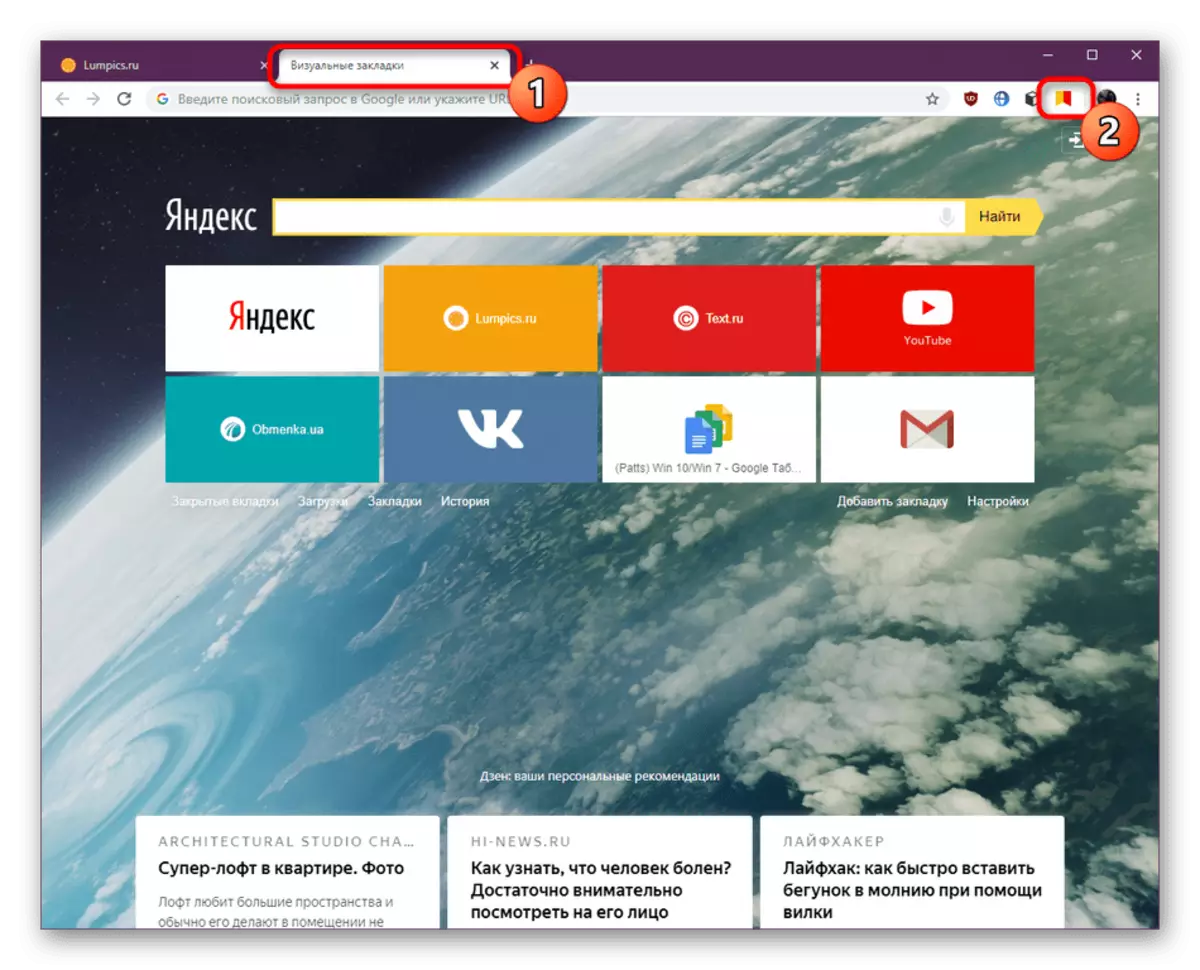
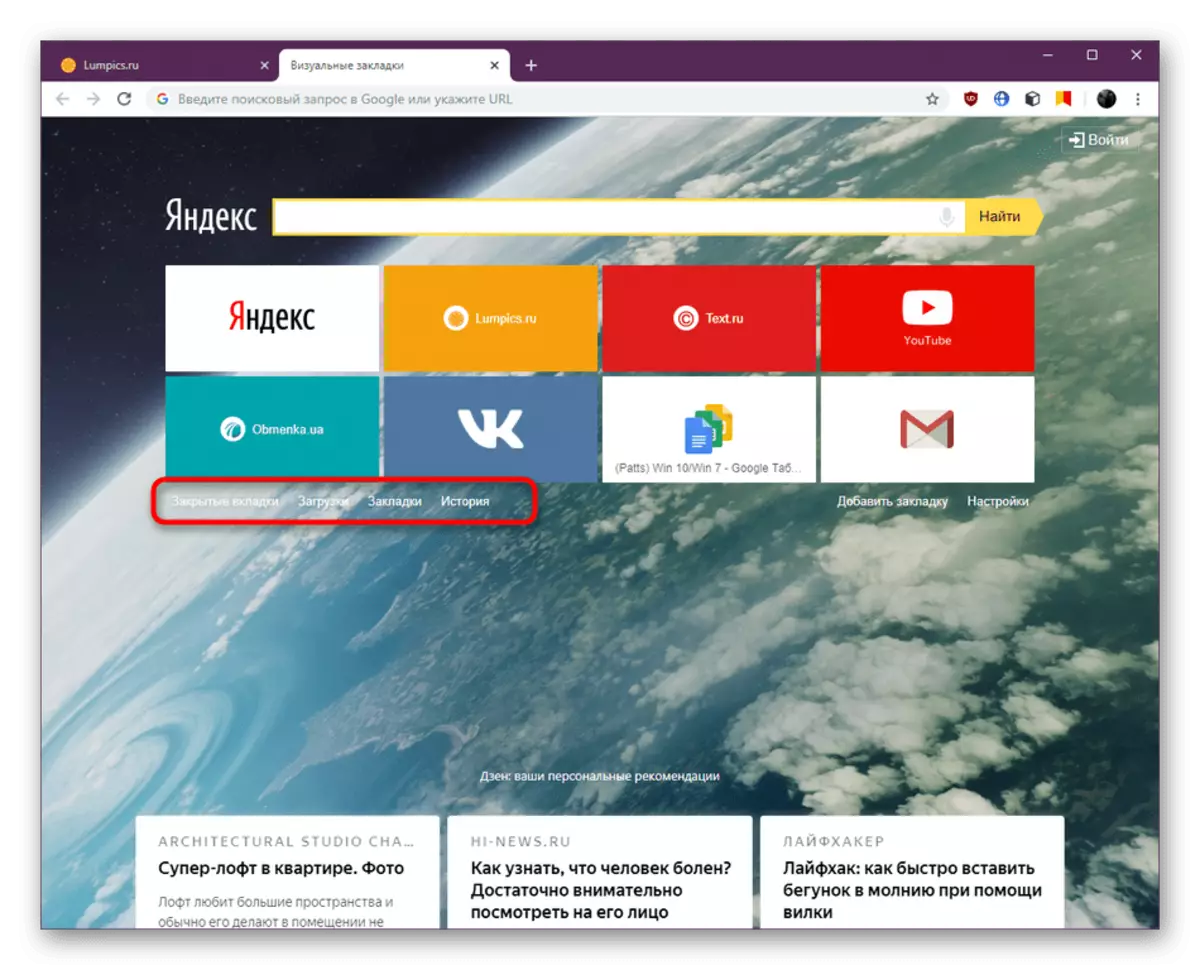
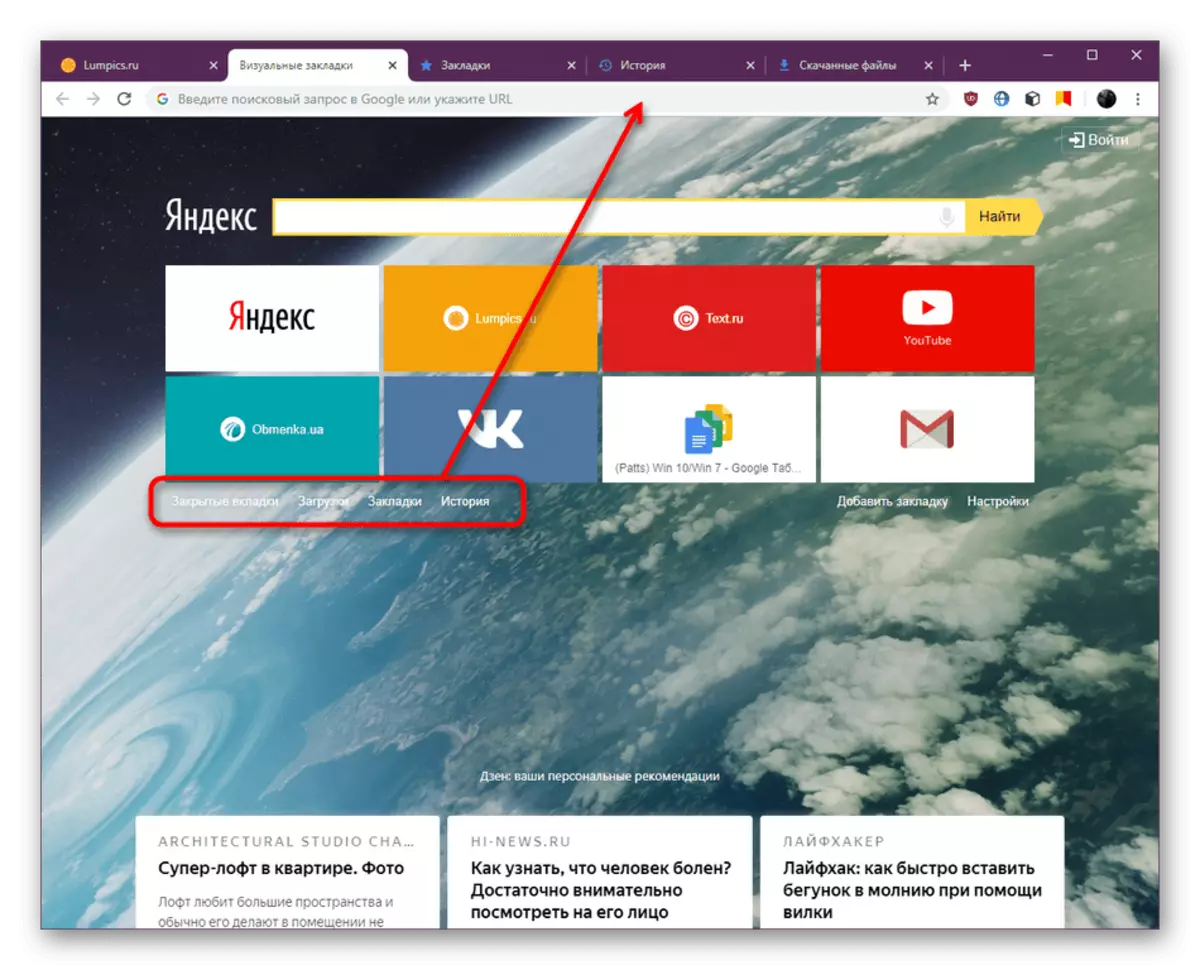
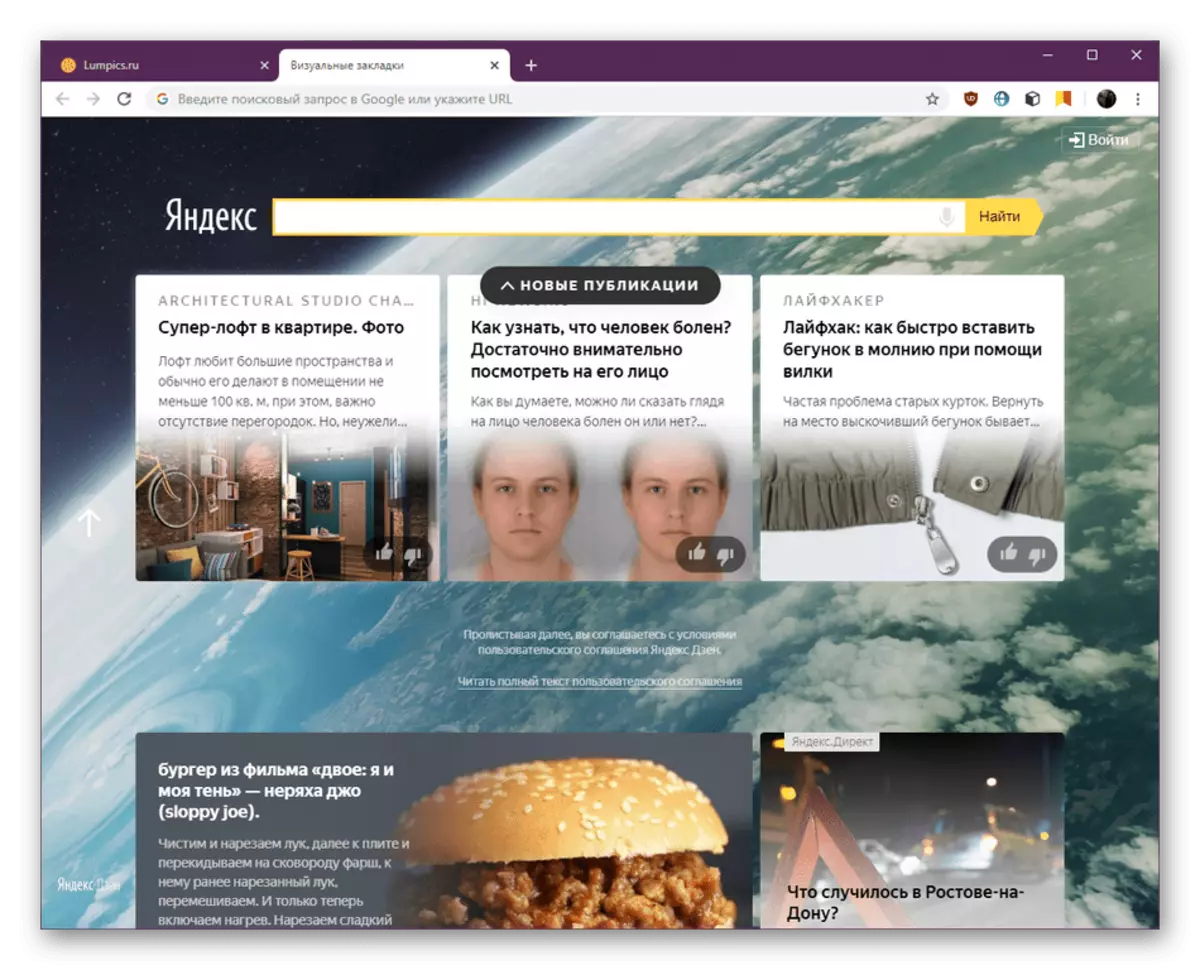
अर्थात, ज्या वापरकर्त्यांनी या विस्तारासह केलेले मुख्य कार्य, एक मार्ग किंवा दुसरा बुकमार्कशी संबंधित आहे, त्यामुळे खालील चरण या घटकांशी संवाद साधण्यावर लक्ष केंद्रित केले जातील.
चरण 3: एक नवीन बुकमार्क जोडणे
पूरक स्थापित केल्यानंतर ताबडतोब, यान्डेक्समधील बर्याच वेळा साइट किंवा ब्रँडेड वेबसाइट्स दृश्यमान बुकमार्क म्हणून स्थापित केल्या जातील. आवश्यक टाइल नेहमी निवडले जात नाहीत, म्हणून आपल्याला द्रुत संक्रमणासाठी आणखी एक किंवा अधिक दुवे जोडण्याची आवश्यकता आहे, जे यासारखे केले जाते:
- बुकमार्कसह पृष्ठ उघडा आणि आयता अंतर्गत "बुकमार्क जोडा" शिलालेखावर क्लिक करा.
- उपलब्ध सूचीवर हलवित असलेल्या, आपण लोकप्रिय पर्यायांपैकी एक निवडू शकता.
- या विषयावरून बुकमार्क निवडण्यासाठी "अलीकडे भेट दिलेल्या" टॅबवर जा.
- मागील पर्यायांपैकी कोणतेही नसल्यास, पृष्ठाचे नाव स्वहस्ते प्रविष्ट करा आणि नंतर दिसते त्या सूचीमधून निवडा.
- बुकमार्क ताबडतोब जोडला जाईल. त्याची चळवळ किंवा संपादन त्याच्या विवेकबुद्धीनुसार केले जाते.
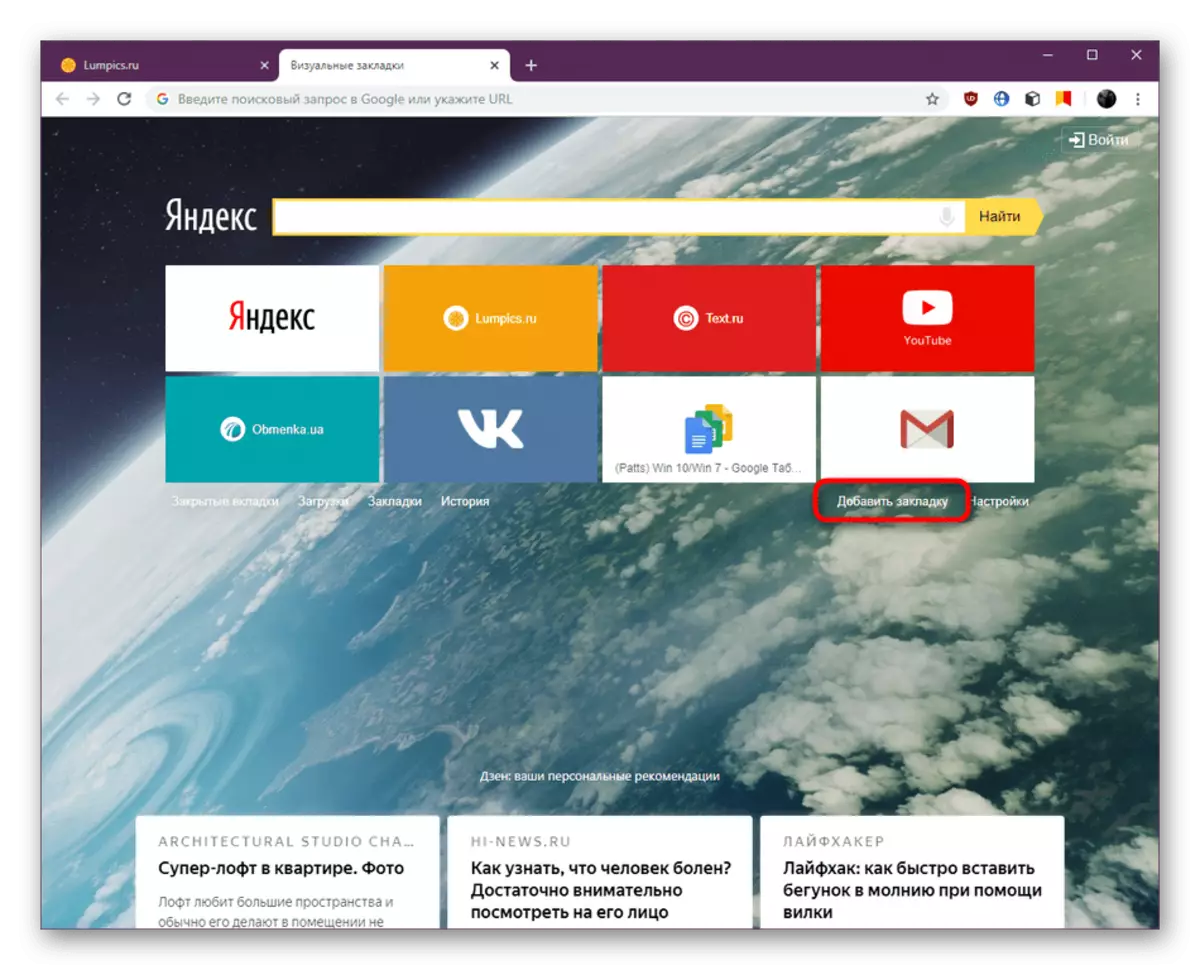
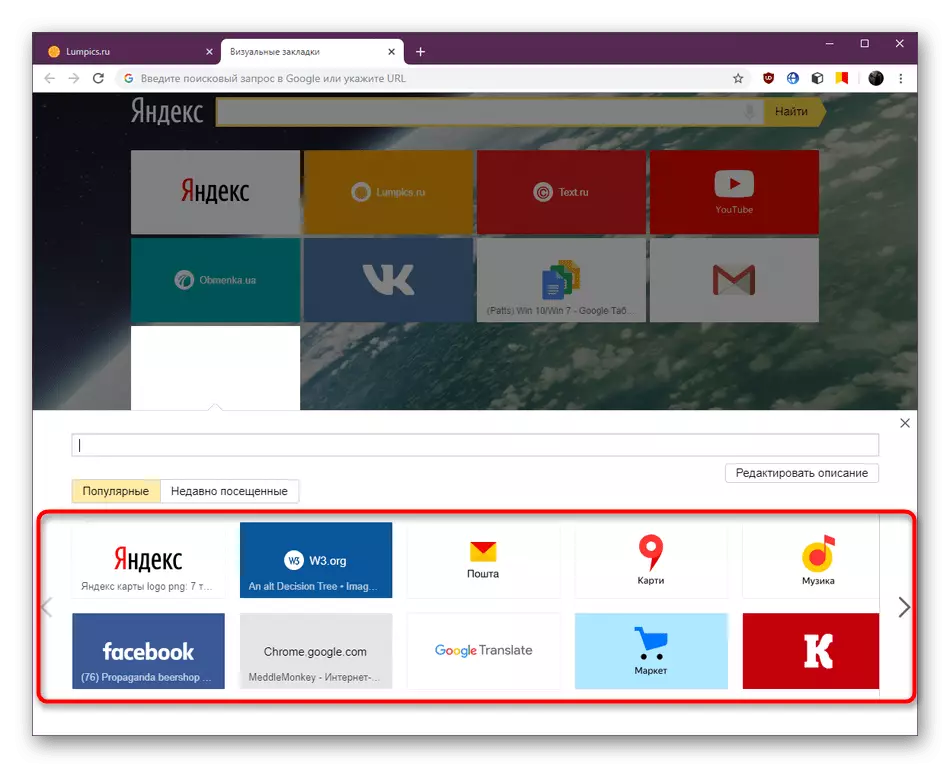
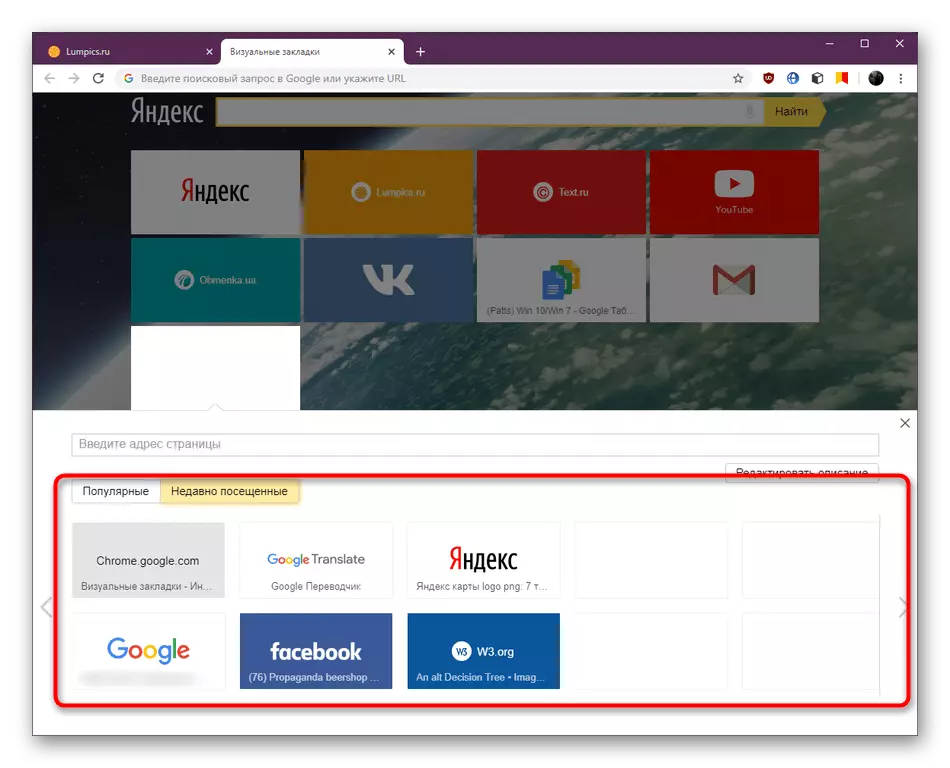
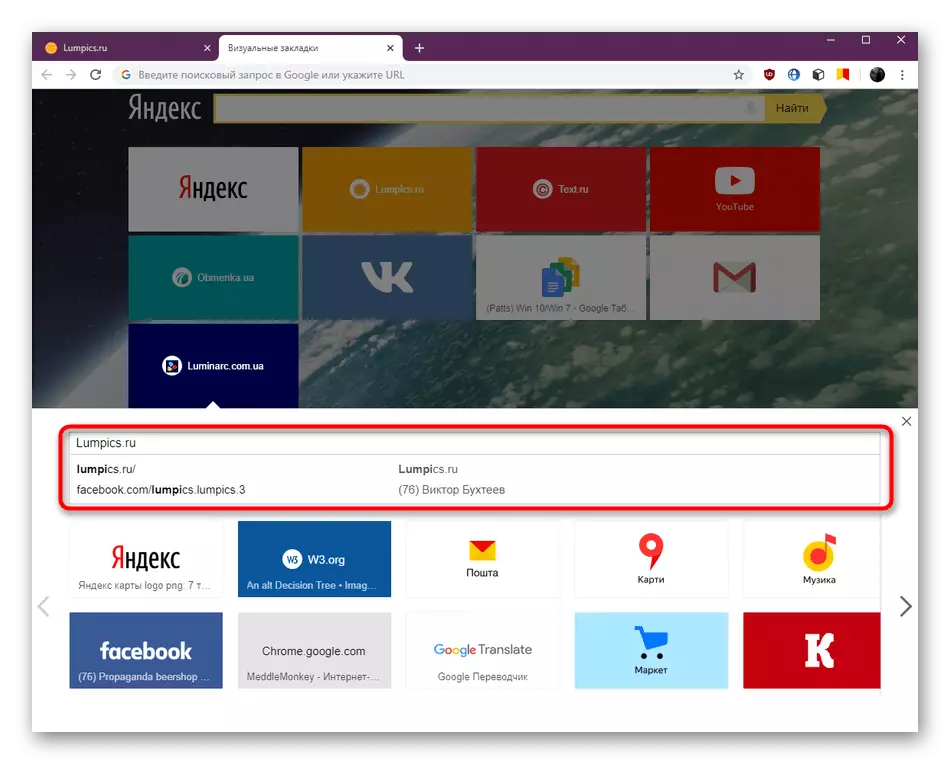

चरण 4: विद्यमान बुकमार्कचे व्यवस्थापन
काही टॅब दिसल्यास, आपण संपादित करू इच्छित असल्यास, हटवा किंवा हलवू इच्छित असल्यास, हे कोणत्याही अडचणीशिवाय देखील केले जाऊ शकते. विशेषतः प्रत्येक टाइलजवळ या क्रियांच्या अंमलबजावणीसाठी तीन बटणे आहेत.
- टाइल अनलॉक करण्यासाठी लॉकच्या स्वरूपात चिन्हावर क्लिक करा. डावे माऊस बटण rolling करून कोणत्याही क्षेत्रात हलविण्यासाठी आता आपल्यासाठी उपलब्ध आहे.
- वेगळ्या युनिटच्या सेटिंगवर जाण्यासाठी गिअर चिन्हावर क्लिक करा.
- येथे आपण त्याचे पत्ता बदलू शकता किंवा सोयीसाठी नवीन नाव सेट करू शकता.
- बुकमार्क काढण्यासाठी क्रॉसच्या स्वरूपात बटण जबाबदार आहे. लक्षात घ्या की जेव्हा आपण त्यावर क्लिक करता तेव्हा कोणतीही सूचना दिसत नाहीत आणि युनिट ताबडतोब बंद होते.
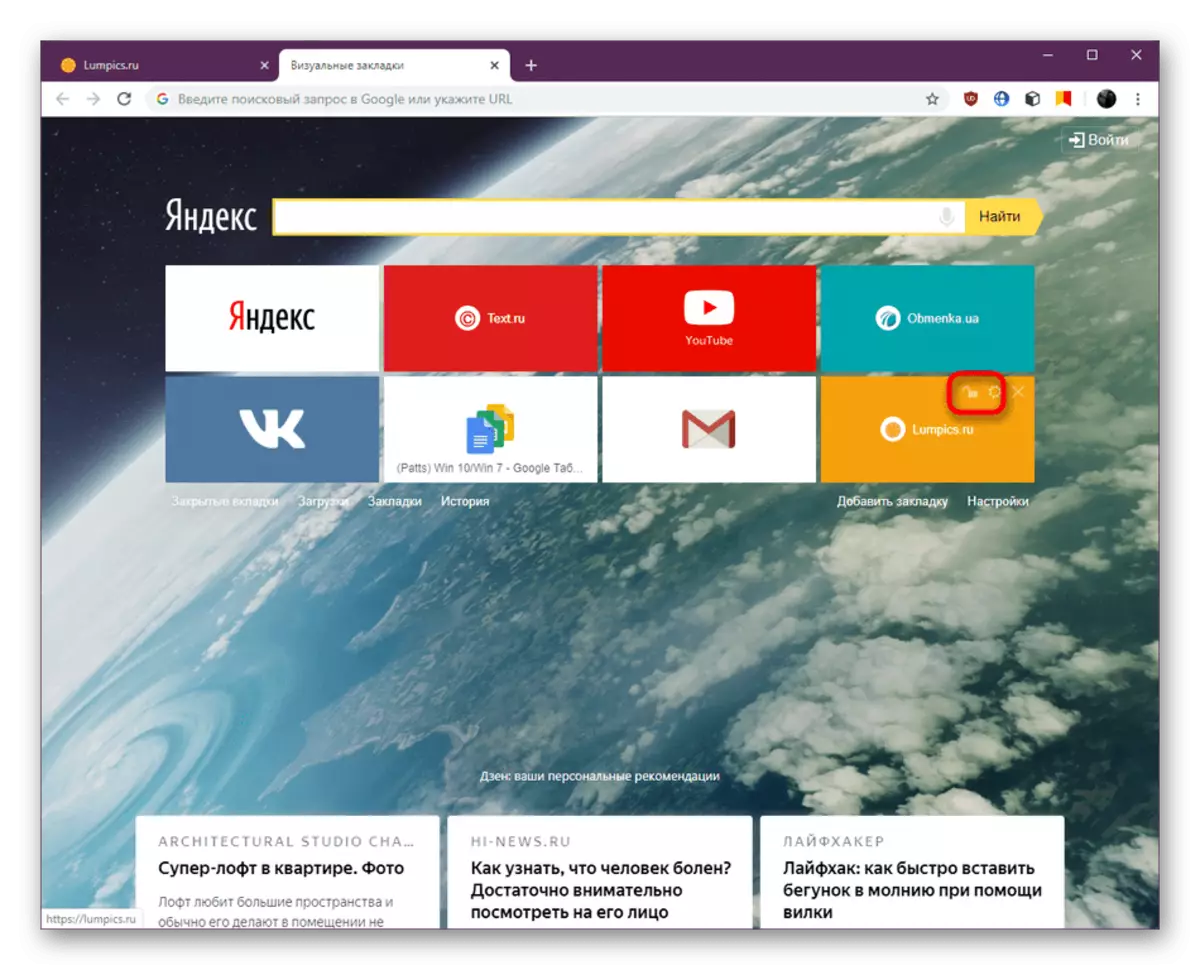

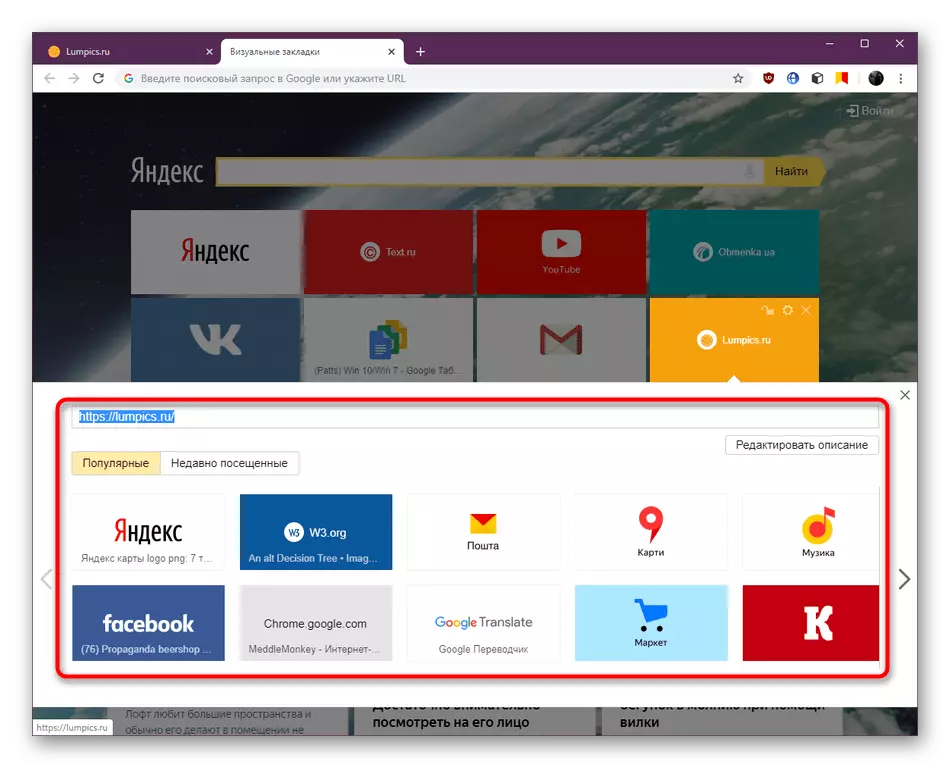
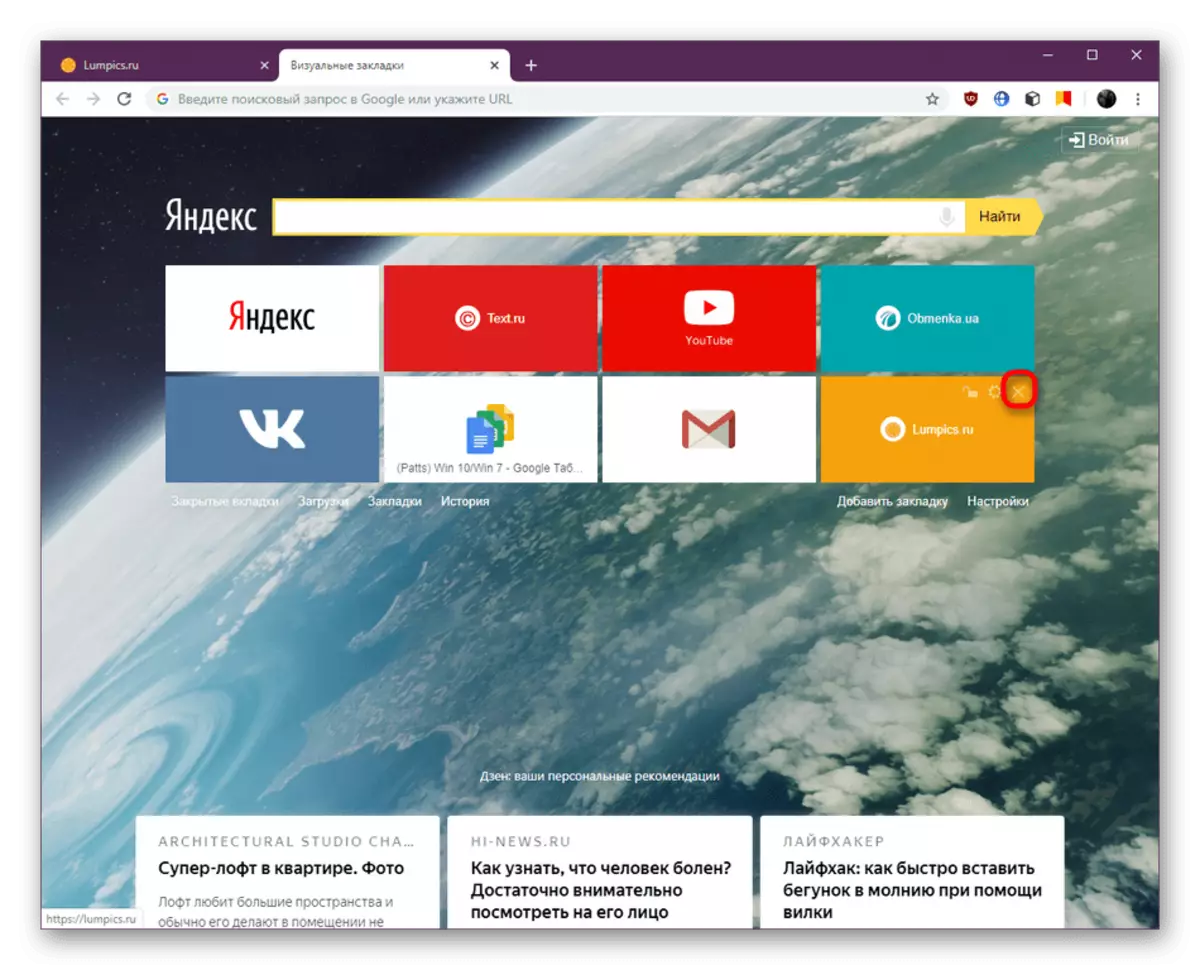
चरण 5: सामान्य विस्तार सेटिंग्ज
आजच्या सामग्रीच्या शेवटी, आम्हाला अॅड-ऑनच्या सेटिंग्जबद्दल सांगायचे आहे. आपण काही आयटम अक्षम करू इच्छित असल्यास, ते निर्यात संपादित करू किंवा टॅबचे स्वरूप बदलू इच्छित असल्यास ते हाताळू शकतात.
- "सेटिंग्ज" शिलालेखावर क्लिक करून पॅरामीटर्सचे संक्रमण केले जाते.
- येथे, टॅबची संख्या समायोजित करण्यासाठी स्लाइडर हलवा. याव्यतिरिक्त, लोगो आणि हेडिंग किंवा केवळ शिलालेखांसारख्या देखावा.
- खाली उपलब्ध असलेल्या पार्श्वभूमीचा संग्रह आहे. संबंधित बटणावर क्लिक करून आपली प्रतिमा लोड करा. जर आपल्याला दररोज नवीन प्रतिमा मिळवायची असेल तर "दररोज बदला पार्श्वभूमी" पर्याय सक्रिय करा.
- "प्रगत पॅरामीटर्स" वर्गात असे पर्याय आहेत जे अतिरिक्त घटक, स्थान लेखा आणि बॅकअप प्रदर्शित करण्यासाठी जबाबदार आहेत. जेव्हा आपण ते करू इच्छित असाल तेव्हा या प्रत्येक वस्तू वापरा.
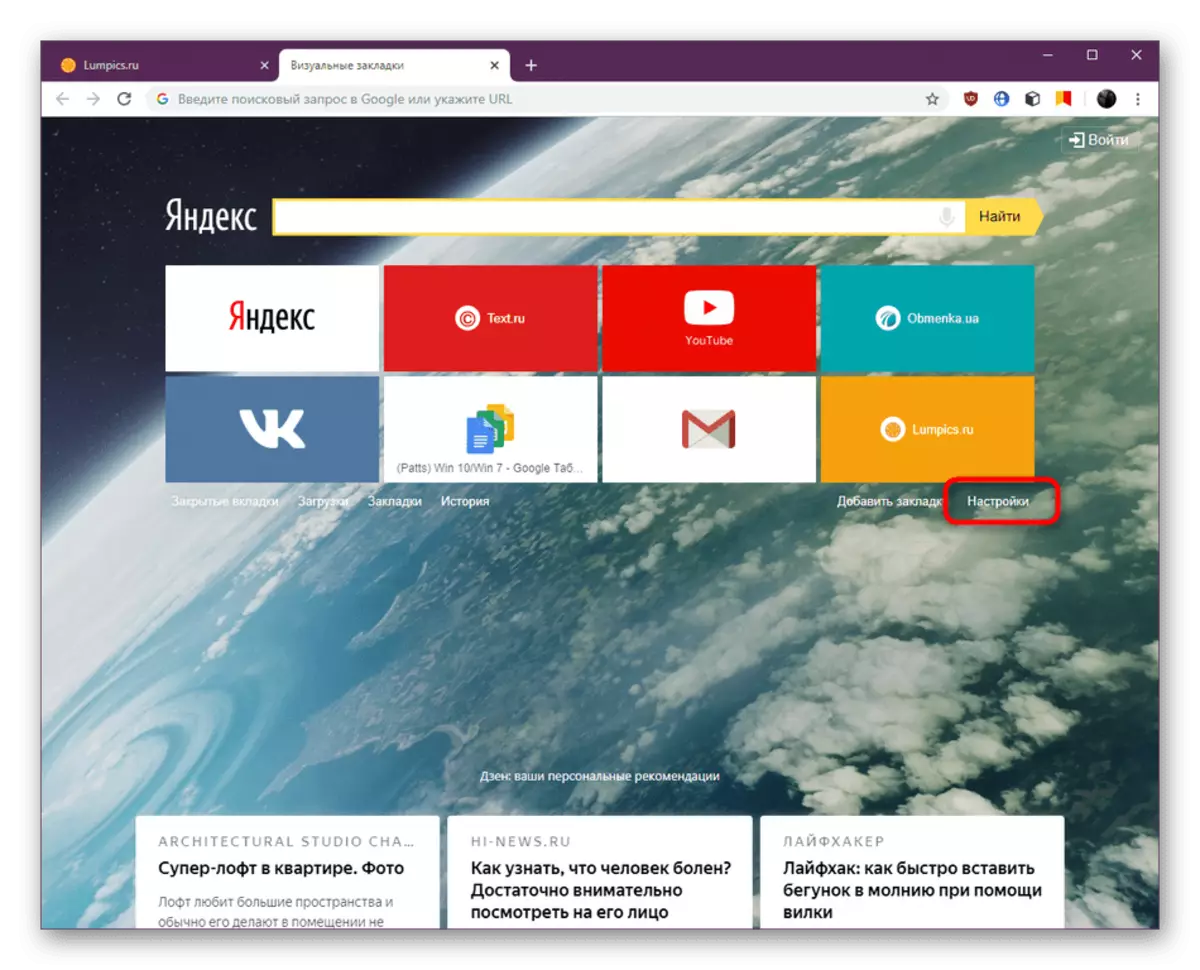
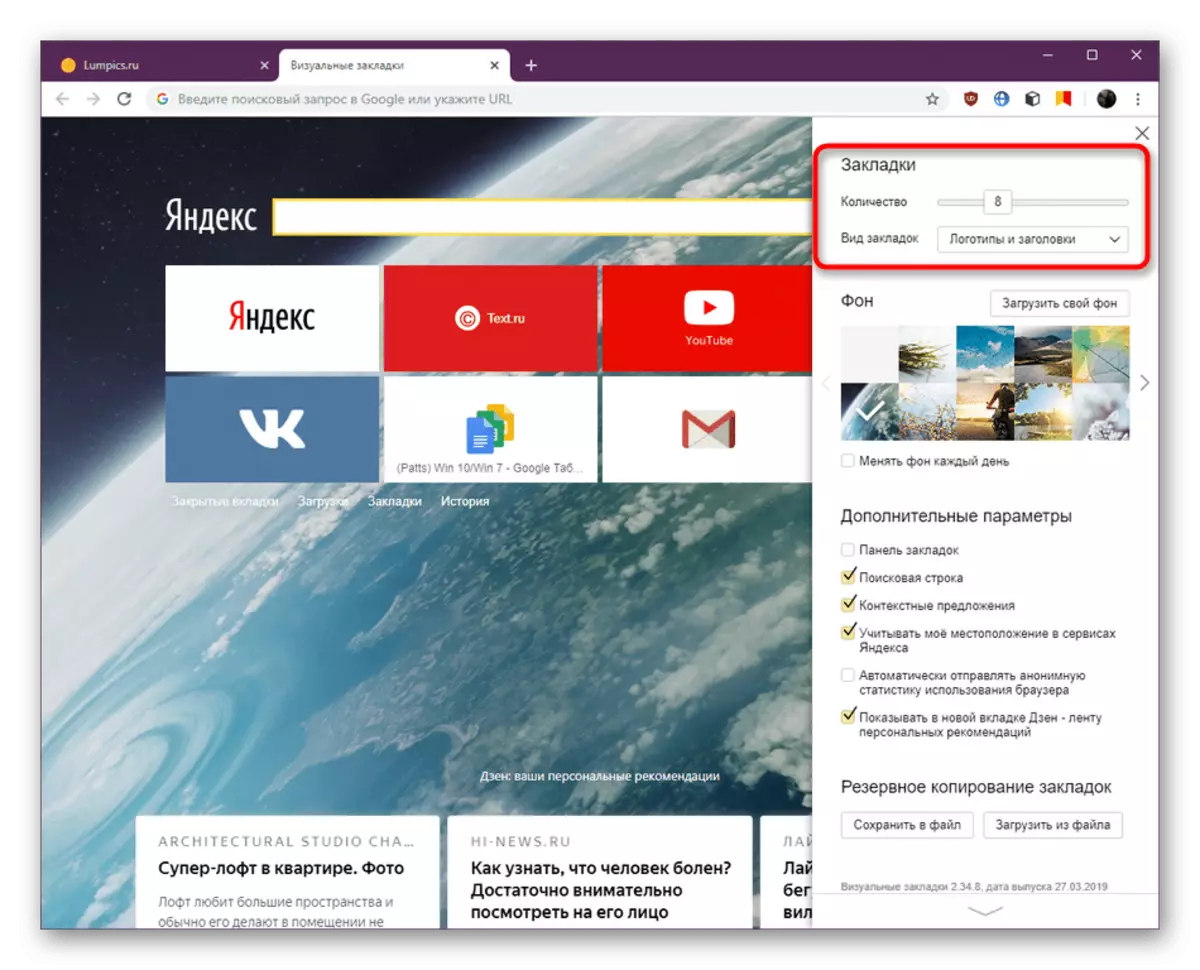


या सामग्रीमध्ये, Google Chrome ब्राउझरमधील Yandex मधील विस्तार व्हिज्युअल बुकमार्कशी संवाद साधण्याच्या सर्व पैलूंशी परिचित होते. आता आपण स्वतःच निर्णय घेत आहात, हे साधन स्थापित करणे आणि त्याचा वापर करणे महत्त्वाचे आहे. जर सबमिट केलेला लेख वाचल्यानंतर, आपण या पूरक कोणत्याही कारणास्तव आपल्यासाठी योग्य नाही असे मानले जाते, आम्ही आपल्याला खालील दुव्याने लेख वापरून समान साधन निवडण्याच्या विषयावर अतिरिक्त सामग्रीचा अभ्यास करण्यास सल्ला देतो.
अधिक वाचा: ब्राउझरसाठी व्हिज्युअल बुकमार्क Google Chrome
